Барган сайын заманбап компьютерлерде CD-ROM диск жок болуп жатат. Ушундай персоналдык компьютерге операциялык тутумду орнотуу үчүн, Windows иштөө тутумунун сүрөтү менен орнотулган флешка орнотуу керек.
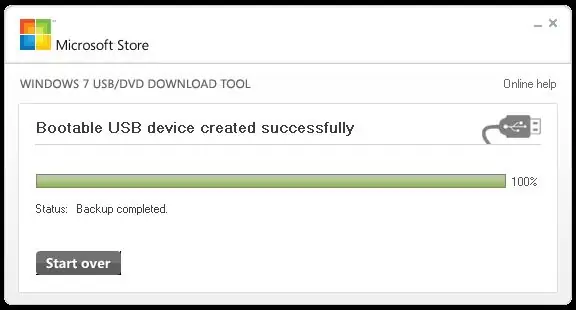
Зарыл
- Акысыз 4 ГБ USB флешка.
- Windows 7 же Windows 8 орнотуу CD сүрөтү ISO форматында.
- USB флешкасын түзүү үчүн Windows 7 же Windows 8 иштеп жаткан компьютер.
Нускамалар
1 кадам
Алгач Windows USB / DVD жүктөө куралын орнотушуңуз керек. Ал үчүн аны https://wudt.codeplex.com/ сайтынан жүктөп алып, жүктөлгөн файлды иштетип, программаны кадимкидей орнотуңуз.
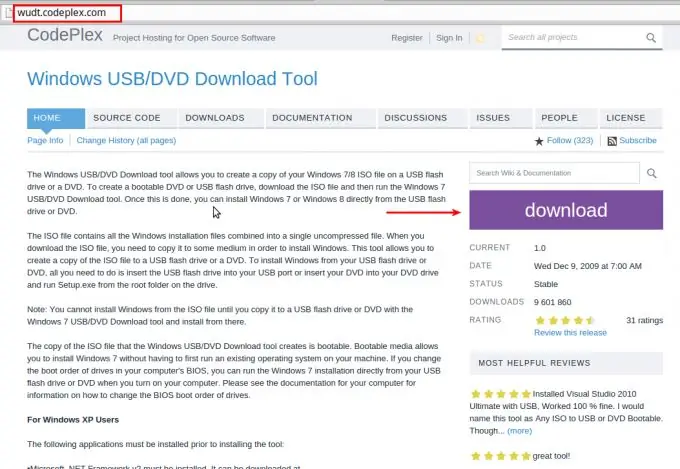
2-кадам
Программаны Пуск менюсунан жүргүзүңүз.

3-кадам
Программа iso сүрөтүн USB флешкага же DVDге күйгүзүү үчүн баскыч-баскыч болуп саналат. Биринчи кадамда, биз өрттөй турган ISO сүрөт файлын тандап алышыбыз керек. Browse Browse баскычын чыкылдатып, жүктөлгөн Windows 7 же Windows 8 орнотуу дискинин сүрөтүн таап, Ачуу баскычын чыкылдатыңыз.
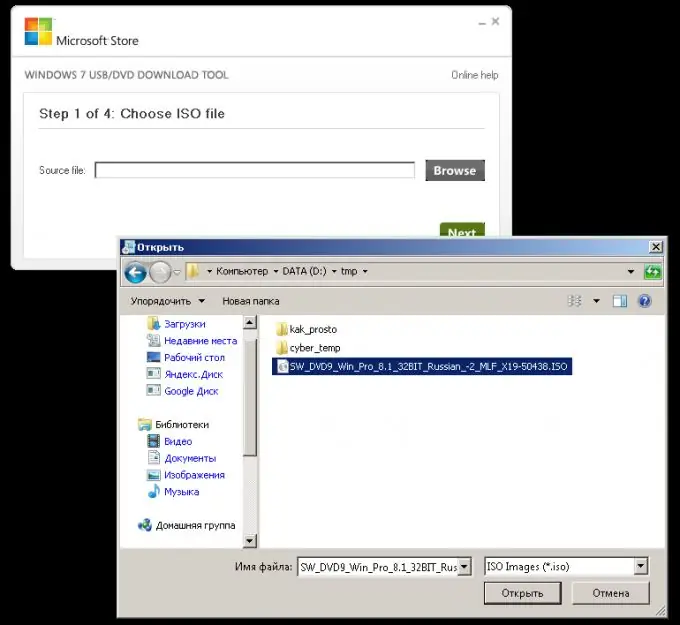
4-кадам
Файл тандалгандан кийин, кутучада анын аты көрсөтүлгөндүгүн текшериңиз жана Кийинкини чыкылдатыңыз.
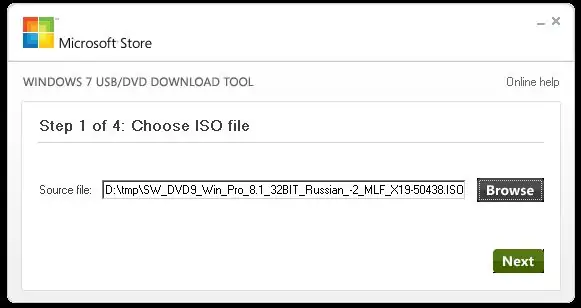
5-кадам
Жазуу чеберинин экинчи кадамында, USB флэш-дискти орнотуу үчүн, USB тандап алышыңыз керек.

6-кадам
Сиз Windows Орноткучунун Сүрөт тартуу устатынын 3-кадамындасыз. USB таякчаны компьютериңиздеги USB портуна сайыңыз. Жаңыртуу баскычын чыкылдатыңыз (эки ак жебеси бар көк баскыч). Андан кийин, орнотуу сүрөтүн жазууну каалаган тизмеден USB флэш-дискти тандаңыз. Андан кийин Көчүрүүнү баштоо баскычын чыкылдатыңыз.

7-кадам
Эгерде флешкадагы бош орун жетишсиз болсо, анда сиз флешкадагы бардык маалыматтарды жок кылуу боюнча тиешелүү өтүнүчтү көрө аласыз. Флешкада керектүү маалыматтар жок экендигин текшериңиз жана Earse USB Device баскычын чыкылдатыңыз.
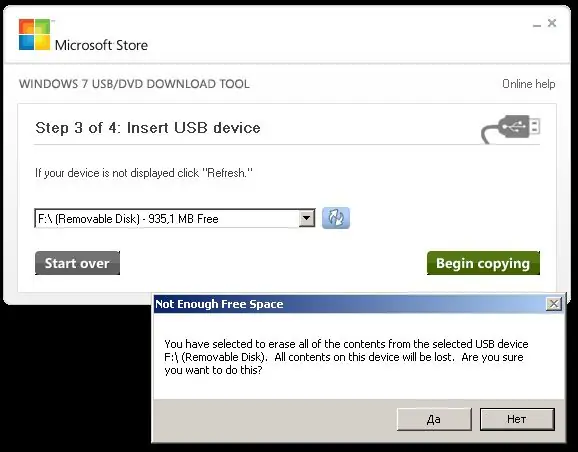
8-кадам
Программа флешкадагы бардык маалыматтарды жок кылуу чечимин тастыктоону дагы бир жолу сурайт. Флешкада сизде керектүү маалыматтар жок экенине ишенсеңиз, Ооба баскычын чыкылдатыңыз.
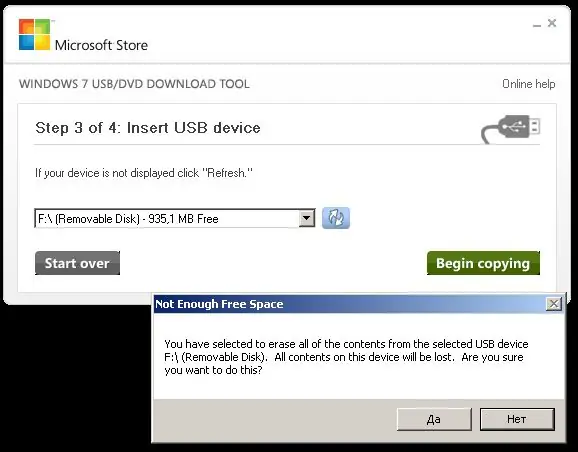
9-кадам
Орнотуу сүрөтүн USB флешкага жазуу процесси башталды. Процесс аяктаганга чейин күтө туруңуз.
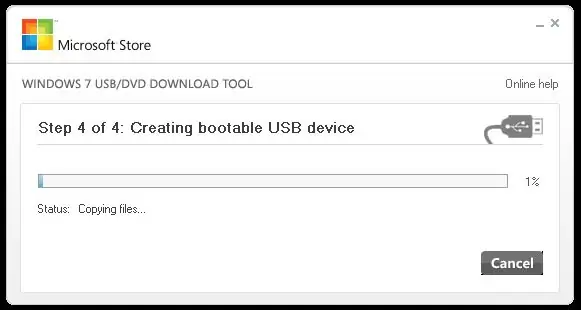
10-кадам
Прогресс тилкеси 100% га жеткенде жана жүктөлүүчү USB түзмөгү ийгиликтүү пайда болуп, жогорку сапта пайда болгондо, процесс ийгиликтүү аяктады. Флэш-дискти кадимки жол менен алып салыңыз. Эми сиз Windowsту орнотуу керек болгон компьютерге жаратылган флэш-дискти киргизип, кайра жүктөө менен, USB флэш-дискти жүктөөчү шайман катары тандап, орнотуп алсаңыз болот.






